Cómo formatear y escribir una agenda
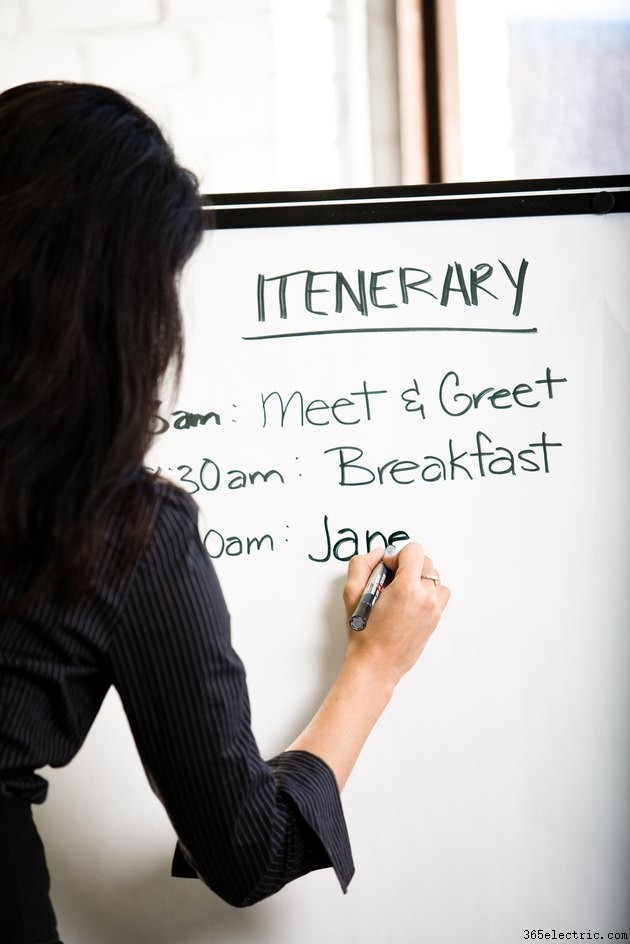
Microsoft Word 2010 puede ayudarlo a preparar una agenda para su próxima reunión. Una agenda enumera las actividades o temas de discusión. Asignar una asignación de tiempo para cada tema ayuda con la gestión del tiempo, e incluir el nombre del orador o líder para cada tema les permite a los asistentes saber quién está participando. Puede formatear una agenda para que se adapte a una reunión informal o formal. Para compilar los detalles de la agenda, puede insertar una tabla para darle a su agenda una apariencia simplificada para facilitar la lectura.
Paso 1
Abra el documento de Word.
Paso 2
Escriba el nombre de la empresa o comité en negrita en la parte superior de la página.
Paso 3
Escribe "Agenda" en negrita en la segunda línea.
Paso 4
Escriba la fecha de la reunión, incluida la hora de inicio y la hora de finalización. Por ejemplo, viernes, 29 de abril de 2011, 10:00-11:00 a. m.
Paso 5
Escriba el lugar de la reunión y asegúrese de incluir el nombre o el número de la sala, si corresponde.
Paso 6
Haga clic en el documento para insertar una tabla, como una tabla de tres o cuatro columnas. Haga clic en la pestaña "Insertar" en la cinta de comandos.
Paso 7
Haga clic en el botón "Tabla" en el grupo "Tablas" y aparecerá un gráfico con cuadrados.
Paso 8
Haga clic y arrastre el cursor para seleccionar los primeros tres o cuatro cuadrados en la primera fila, y también el número preferido de cuadrados a continuación. Estos cuadrados se corresponden con el número de columnas y filas de su tabla personalizada. Por ejemplo, una agenda con cinco elementos puede tener una tabla con seis filas:la fila superior para el encabezado, más cinco filas para los temas. La tabla aparece en el documento.
Paso 9
Escriba "Inicio y fin" en la primera columna y la primera fila, luego esta columna enumerará las asignaciones de tiempo.
Paso 10
Presione la tecla "Tab" para mover el cursor a la segunda columna, luego escriba "Tema" en la segunda columna, primera fila.
Paso 11
Presiona la tecla "Tab" para mover el cursor a la tercera columna, luego escribe "Altavoz" en la tercera columna, primera fila.
Paso 12
Presione la tecla "Tab" para mover el cursor a la primera columna, segunda fila.
Paso 13
Escriba el tiempo asignado para el primer tema en la primera columna. Por ejemplo, de 10:00 a 10:15.
Paso 14
Presiona "Tab", luego escribe el tema en la segunda columna titulada "Tema". Puede optar por escribir una breve descripción del tema.
Paso 15
Presiona "Tab" y escribe el nombre del orador en la tercera columna titulada "Orador". También puede incluir el cargo del orador si lo desea.
Paso 16
Continúe escribiendo los datos en la tabla y verifique para confirmar que todos los temas aparecen en la agenda.
Consejo
Edite el formato de la mesa para adaptarlo a la reunión. Para eliminar las líneas de cuadrícula, haga clic en el último botón del grupo "Párrafo" y seleccione la opción "Sin borde". Los comandos "Fuente" y "Párrafo" en la pestaña "Inicio" te ayudarán a personalizar la tabla.
Para convertir la agenda en una lista numerada, haga clic y arrastre el cursor para seleccionar las celdas de la primera columna. Haga clic en el botón "Numeración" en el grupo "Párrafo" en la pestaña "Inicio". El botón "Numeración" muestra "1 2 3" en una columna.
- ·Cómo dar formato a una tarjeta SD en Z6
- ·Cómo dar formato a una tarjeta SD de 4 GB
- ·Cómo dar formato a una tarjeta XD 1 GB
- ·Cómo escribir el símbolo Pi en una Mac
- ·¿Cómo doy formato a fechas y números en una combinación de correspondencia de Microsoft Word?
- ·Cómo escribir hebreo en MS Word
- ·Cómo escribir un símbolo al cubo
- ·Cómo escribir logaritmos
